众所周知,Win7和Win8.1用户可以直接通过Windows更新在线升级Win10系统,并且如果对Win10不满意,还可以回滚到原来系统,体验上非常人性化。那么Win10怎么回滚?今天三联详细介绍一下Win10回滚Win7或Win8.1教程。
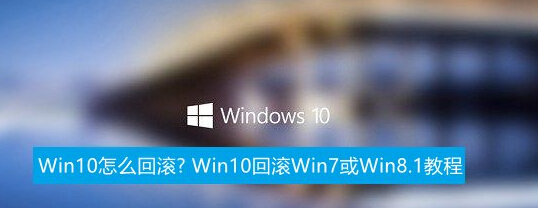
一、Win10怎么回滚?注意事项
1、通过Windows更新完成Win10升级
Win10要回滚Win7或者Win8.1的前提是,之前是通过Win7或者Win8.1通过Windows更新在线升级Win10的。如果之前是用U盘安装Win10,则无法回滚。
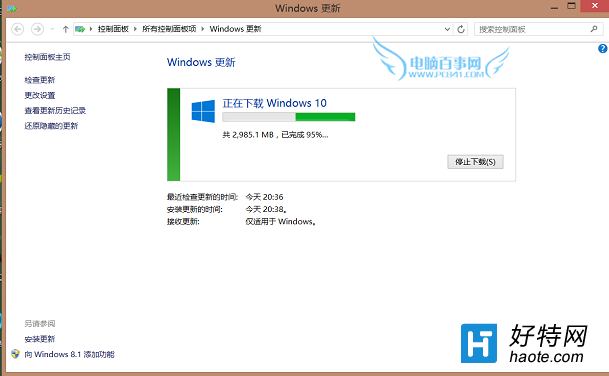
Windows更新升级Win10
2、没有删除Windows.old文件
在Win7或Win8.1在线升级Win10后,系统C盘会自动备份老系统,这个系统全部压缩在Windows.old文件中,如果升级Win10后,不小心清理了Windows.old文件,那么就无法滚回了,因为降级必须借助这个备份文件恢复。
相关链接:win10 Windows.old文件夹删除方法 图文教程
因此,在想要将Win10回滚Win7或者Win8系统的时候,首先必须清楚的知道,之前是否是通过在线方式直接升级Win10,另外还要去查看一下Windows.old文件是否却在,如果满足以上2个条件,就可以回滚到之前的系统版本。
二、Win10回滚Win7或Win8.1教程
1、首选从开始菜单中,进入“设置”,如下图。
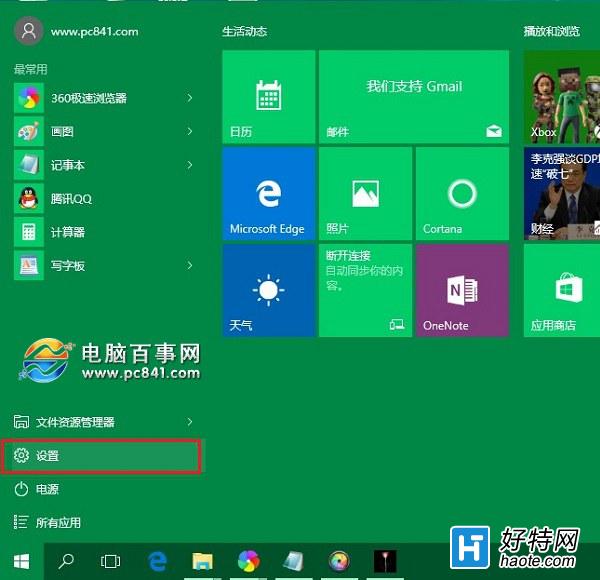
2、然后再进入“更新和安全”设置,这里面包括了Windows更新、恢复、备份等功能,如下图所示。
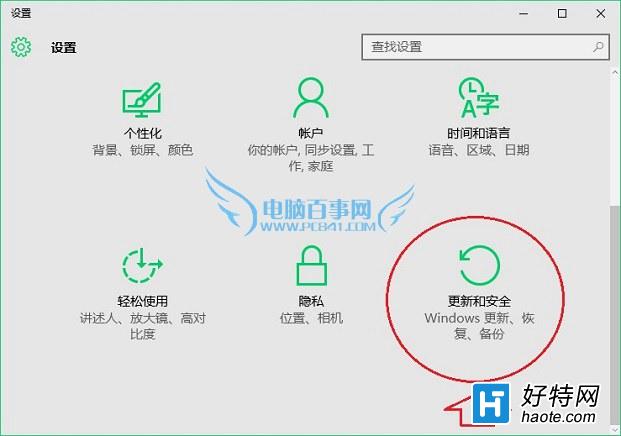
3、在更新和安全设置中,找到高级启动,然后进入疑难解答,之后就可以找到“滚回到以前的版本”选项了,点击进入,按照提示操作就可以了。
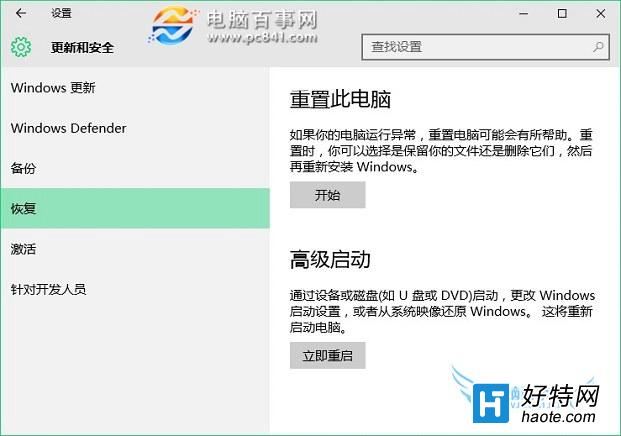
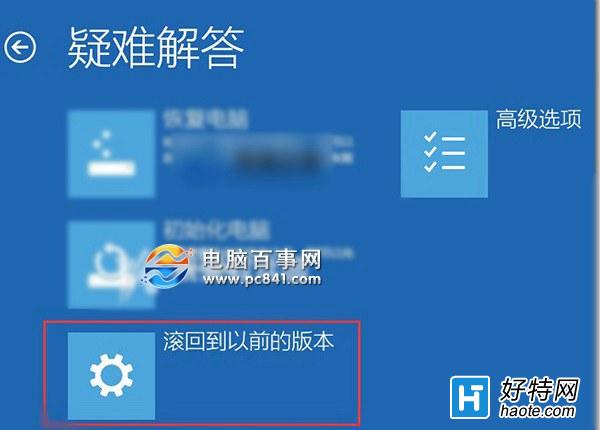
由于小编的Win10电脑是通过U盘重装的,因此并不能滚回,如果满足以上2个条件,则可以在这里面找到回滚操作选项,有需求的朋友,不妨去试试,操作很简单。
小编推荐
视频推荐
更多 手游风云榜
更多 资讯阅读
更多 -

- 使用Blender生成城市模型
- 教程 2024-12-05
-

- 全球气象数据ERA5的下载方法
- 教程 2024-12-05
-

- Xpath解析及其语法
- 教程 2024-12-04
-

- 机器学习:神经网络构建(下)
- 教程 2024-12-04
-

- 华为Mate品牌盛典:HarmonyOS NEXT加持下游戏性能得到充分释放
- 教程 2024-12-03
-

- 实现对象集合与DataTable的相互转换
- 教程 2024-12-02
-

- 硬盘的基本知识与选购指南
- 教程 2024-12-01
-

- 如何在中国移动改变低价套餐
- 教程 2024-11-30
-

- 鸿蒙NEXT元服务:论如何免费快速上架作品
- 教程 2024-11-29
-

- 丰巢快递小程序软件广告推荐关闭方法
- 教程 2024-11-27
-

- 如何在ArcMap软件中进行栅格图像重采样操作
- 教程 2024-11-26
-

- 算法与数据结构 1 - 模拟
- 教程 2024-11-26






























